- May -akda Jason Gerald [email protected].
- Public 2023-12-16 11:43.
- Huling binago 2025-01-23 12:49.
Kung nais mong kumita ng labis na pera mula sa mga video sa YouTube, kakailanganin mong i-link ang iyong AdSense account. Maglalagay ang AdSense ng mga ad sa anyo ng teksto o mga imahe sa mga video. Kikita ka ng pera sa tuwing ipinapakita o na-click ang ad. Matapos mai-link ang iyong AdSense account sa YouTube, maaari kang kumita ng pera sa pamamagitan ng pag-upload ng mga kagiliw-giliw na video.
Hakbang
Paraan 1 ng 2: Paganahin ang Pag-monetize ng Account
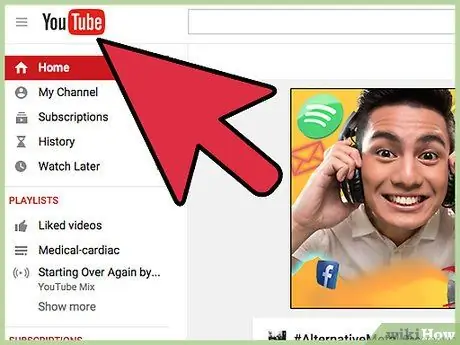
Hakbang 1. Bisitahin ang YouTube sa computer
Dapat mong paganahin ang monetization ng account upang kumita ng pera mula sa mga video.
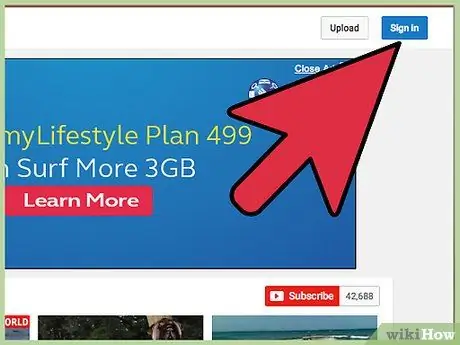
Hakbang 2. Mag-sign in sa YouTube sa pamamagitan ng pag-click sa pindutang "Mag-sign in" sa kanang sulok sa itaas ng panimulang pahina
Magbubukas ang window ng pag-login. Ipasok ang iyong email address at password sa Google, pagkatapos ay i-click ang "Mag-sign in" upang magpatuloy.
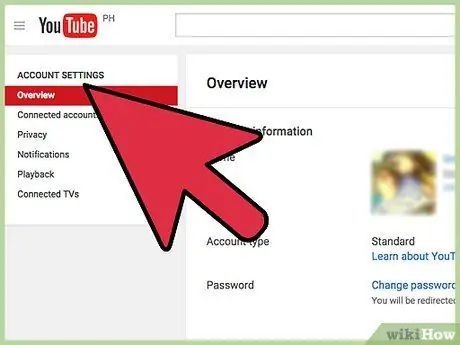
Hakbang 3. Buksan ang mga setting ng YouTube
I-click ang iyong larawan sa profile sa kanang sulok sa itaas ng screen upang buksan ang menu, pagkatapos ay i-click ang cog icon.
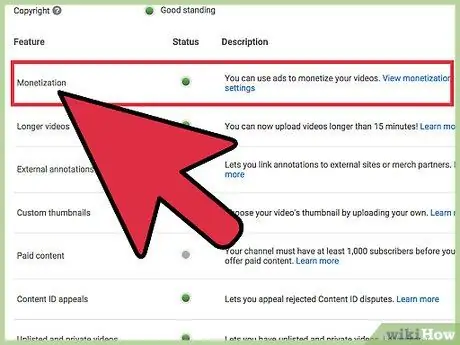
Hakbang 4. Pumunta sa mga pagpipilian sa pag-monetize ng account
Sa menu na "Pangkalahatang-ideya", i-click ang link na "Tingnan ang mga karagdagang tampok" upang matingnan ang lahat ng mga video na magagamit para sa iyong account. Mag-scroll pababa at hanapin ang pagpipiliang "Monetization". Pagkatapos nito, mag-click sa link na "Paganahin ang monetization". Ire-redirect ka sa pahina ng "Monetization" sa mga setting ng channel.
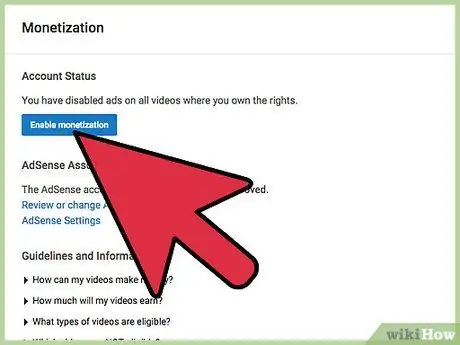
Hakbang 5. Paganahin ang tampok na pag-monetize sa pamamagitan ng pag-click sa "Paganahin ang aking account"
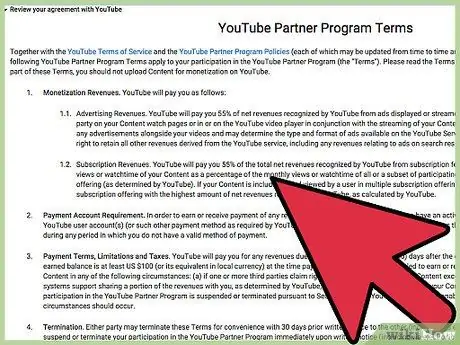
Hakbang 6. Sumang-ayon sa mga tuntunin ng paggamit
Makikita mo ang mga tuntunin ng programa sa pakikipagsosyo sa YouTube. Sumasang-ayon sa mga tuntunin sa pamamagitan ng pag-click sa check box, at pagpili sa "Tanggapin ko" sa ilalim ng pahina. Pagkatapos nito, hintaying maaprubahan ang iyong kahilingan bago simulan ang pagkakita ng account. Kapag na-aktibo ang tampok na pag-monetize, makakatanggap ka ng isang email. Ang prosesong ito ay hindi tatagal ng higit sa 24 na oras.
Paraan 2 ng 2: Pag-link ng AdSense
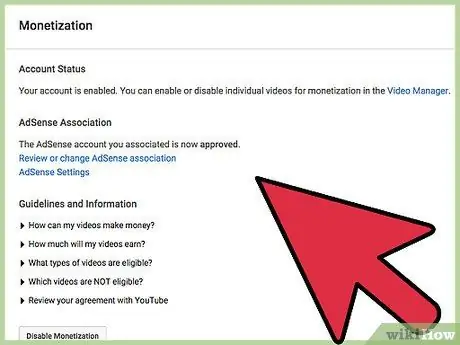
Hakbang 1. Tingnan ang katayuan ng monetization ng account
Kapag naaprubahan na ang iyong kahilingan, bumalik sa pahina ng "Pag-monetize ng Account". Magagawa mong makita ang katayuan ng monetization sa pahinang ito.

Hakbang 2. I-link ang iyong AdSense account
Makakakita ka ng isang seksyong "Mga Alituntunin at Impormasyon" sa iyong pahina ng pag-monetize ng account. I-click ang tanong na "Paano ako mababayaran?" upang buksan ang sagot. Sa teksto ng sagot, i-click ang link na "Iugnay ang isang AdSense account", pagkatapos ay i-click ang "Susunod" sa ilalim ng susunod na pahina.
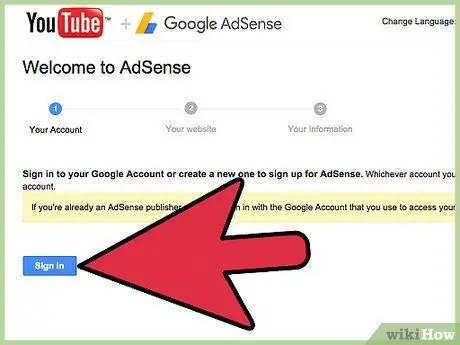
Hakbang 3. Pumili ng isang Google account
Sa susunod na pahina, hihilingin sa iyo na pumili ng isang Google account na mai-link sa AdSense. I-click ang pindutan upang mapili ang iyong kasalukuyang Google account.
Kung nais mong gumamit ng ibang Google account, i-click ang "Gumamit ng iba o bagong Google Account" sa tabi ng account, pagkatapos ay mag-sign in gamit ang account na nais mong gamitin
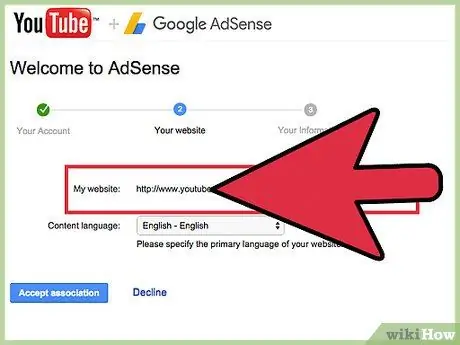
Hakbang 4. Ilarawan ang iyong nilalaman
Sa susunod na pahina, hihilingin sa iyo na ipaliwanag ang nilalaman sa video. Tiyaking tama ang link sa channel ng YouTube at wika ng nilalaman sa pahinang ito, pagkatapos ay i-click ang "Magpatuloy".
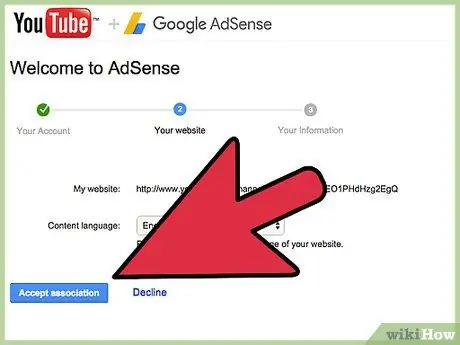
Hakbang 5. Magsumite ng isang kahilingan sa AdSense
Sa susunod na pahina, makikita mo ang form ng application ng AdSense. Punan ang kinakailangang impormasyon sa mga naaangkop na larangan, tulad ng bansa, time zone, uri ng account, pangalan ng nagbabayad, address, lungsod, telepono, at mga setting ng email. Ang iyong personal na impormasyon, tulad ng pangalan ng nagbabayad at mga detalye sa pakikipag-ugnay, ay dapat na tumpak at tumugma sa bank account. Matapos makumpleto ang form, i-click ang "Isumite ang aking aplikasyon".






